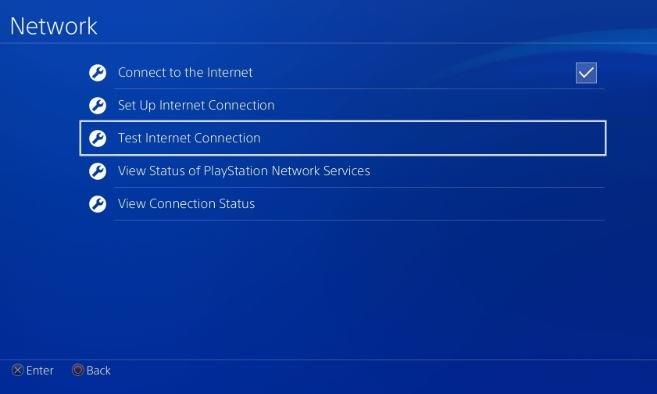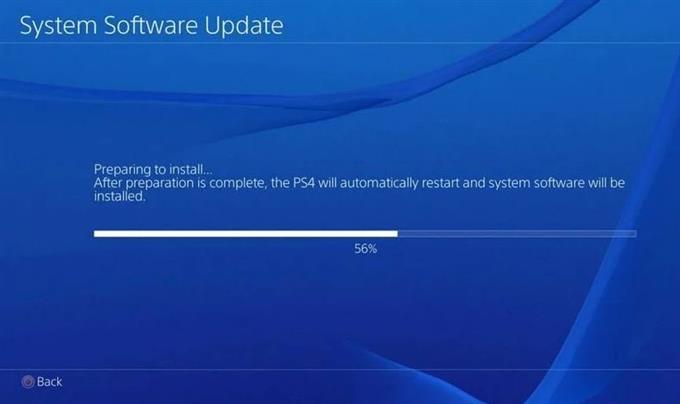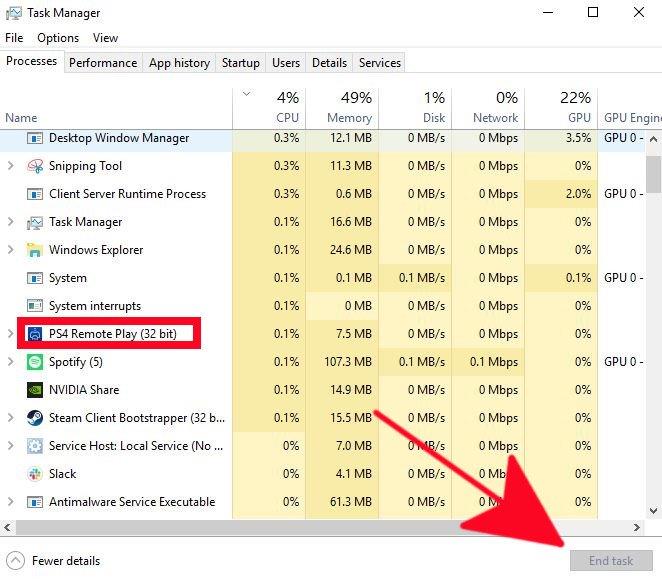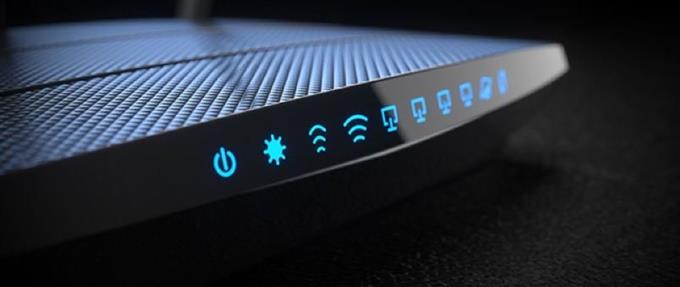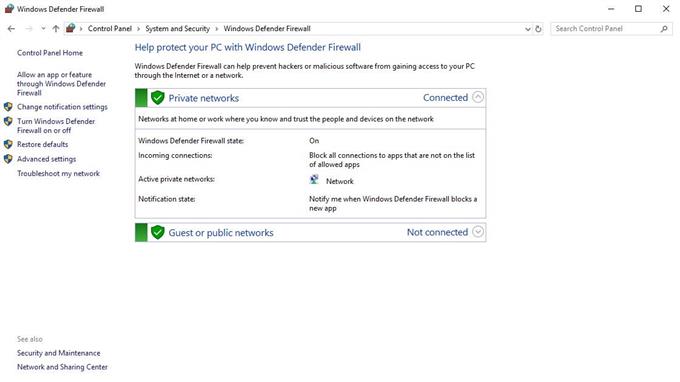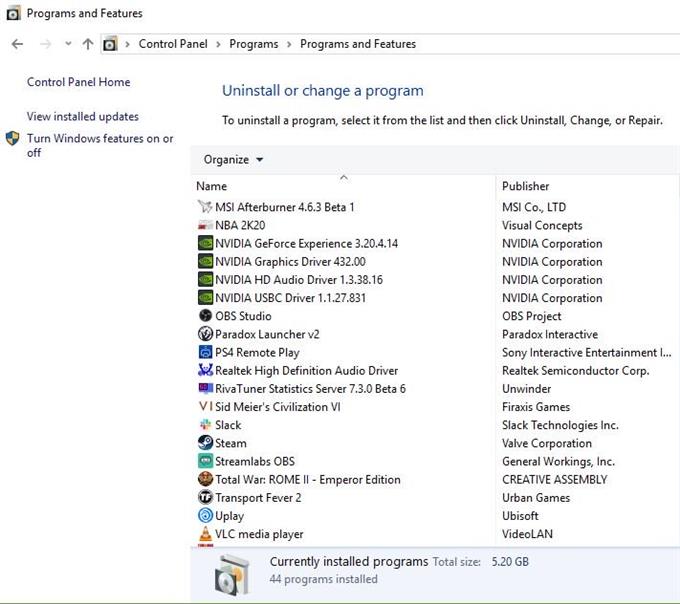Bazı PS4 kullanıcıları, konsollarında PC’lerine bağlanmayan Uzaktan Oynatma özelliğini düzeltmek için yardıma ihtiyaç duyduklarını bildirdi. Bilmiyorsanız, en sevdiğiniz PS4 oyununu konsolunuzun önünde olmasanız bile bir akıllı telefon veya bilgisayarda oynayabilirsiniz. Tek yapmanız gereken telefonunuzda veya bilgisayarınızda Uzaktan Oynatma’yı kurmaktır.
Kurulum sırasında veya bir süre kullandıktan sonra bağlantı sorunları veya Uzaktan Oynatma hatalarıyla karşılaşırsanız, bu makale yardımcı olacaktır.
PS4 Uzaktan Oynatma için ihtiyacınız olan şeyler
PS4’ünüzden oynamayı planlıyorsanız, Uzaktan Oynatma özelliğini kullanabilirsiniz. Bunu başarılı bir şekilde yapmanız gereken şeyler şunlardır:
- Güncellenmiş PS4 konsolu.
- İnternete bağlı bilgisayar.
- İyi çalışan PS4 DUALSHOCK kablosuz denetleyici
- Denetleyiciyi bilgisayarınıza bağlamak için USB kablosu. Veya PS4 kablosuz bağlantısına izin veren uyumlu bir kablosuz adaptör.
- PlayStation Network hesabı.
- İnternet bağlantı hızlarını en az 15 Mbps indirip yükleyin (hem PC hem de PS4 için)
PS4 Uzaktan Oynatma’nızın bağlanmamasının nedenleri
PS4 Uzaktan Oynatma’nın durmasının veya bağlanmamasının birkaç nedeni olabilir. Çoğunlukla, sorun ağ kurulumuyla ilgilidir, bu nedenle kendi yerel ağınızın durumunu önceden kontrol ettiğinizden emin olmanız önemlidir..
Diğer durumlarda, PS4 Uzaktan Oynatma, PlayStation Network’ün kendisiyle ilgili sorunlar nedeniyle bağlantı sorunlarıyla veya hatalarla karşılaşabilir..
İlk kez kullananlar, bazıları bilgisayarlarının güvenlik yazılımları nedeniyle PS4 Uzaktan Oynatma’yı kullanamayacaklarını öğrenebilir.
PS4 Uzaktan Oynatma sorunlarının yaygın nedenlerinden bazıları aşağıda verilmiştir.
İnternet bağlantısı yavaş veya kesintili.
Uzaktan Oynatma’yı kullanırken gecikme veya gecikmeyi önlemek için, hızlı bir geniş bant bağlantınızın olduğundan emin olmak istersiniz. Sony, PS4’ünüzde en az 15 Mbps olmasını önerir. PS4 hız testi sonucum, yalnızca 6Mbps’den daha düşük yükleme hızına sahip olduğunu göstermesine rağmen, kişisel olarak Uzaktan Oynatma’yı normal olarak kullanabilmeme rağmen bundan daha yavaş olan her şey sorunlu olabilir..
Yine de en iyi sonuçlar için, Uzaktan Oynatma’yı yalnızca yeterince hızlı bir bağlantınız olduğunda kullanın.
PS4 yazılımı güncel değil.
Çevrimiçi işlevselliği kullanan çoğu PS4 oyunu ve özelliği, genellikle konsolun yazılımı eski olduğunda çalışmaz. Uzaktan Oynatma hatalarıyla karşılaşırsanız yazılım güncellemelerini manuel olarak kontrol ettiğinizden emin olun.
NAT türü katı veya kısıtlayıcıdır.
Bazı kullanıcılar PS4’teki NAT türü sorunları nedeniyle “Sunucuya bağlantı kurulamadı” hatasıyla karşılaşabilir. Konsolunuzda NAT Tip 1 (açık) olması için çaba göstermelisiniz, ancak NAT Tip 2 (orta) da iyidir. PS4’ünüz NAT tip 3’e (katı) sahipse, çevrimiçi olarak başkalarıyla oynayamaz, sesli sohbet yoluyla konuşamaz veya bilgisayarınızda Uzaktan Oynatma çalıştıramazsınız.
Rastgele konsol veya bilgisayar işletim sistemi hatası.
Bazen elektronik cihazlar parazit geliştirebilir. Geçici hatalar genellikle cihazı yeniden başlatarak giderilir, bu yüzden PC ve PS4’ü yeniden başlattığınızdan emin olun.
Yerel ağ sorunu.
Yerel ağ aygıtlarınızla ilgili sorunlar Uzaktan Oynatma’nın kesilmesine veya yüklenmemesine neden olabilir. Ev ağınızın yeterince hızlı olduğundan ve sık sık kesilmediğinden emin olun. Aralıklı bağlantı sorunları Bağlantı Zaman Aşımlarına neden olabilir, bu da Uzaktan Oynatma’yı neredeyse oynatılamaz hale getirebilir.
Bağlantıyı engelleyen güvenlik yazılımı.
Uzaktan Oynatma’yı ilk kez kurarken 88010E0F hatası alıyorsanız, bu bir virüsten koruma veya güvenlik duvarı sorunudur. Durumun böyle olup olmadığını kontrol etmek için virüsten koruma veya güvenlik duvarınızı geçici olarak devre dışı bırakmayı deneyebilirsiniz.
Test ettikten sonra güvenlik yazılımınızı tekrar açtığınızdan emin olun.
PlayStation Network kapalı.
Sunucularıyla ilgili bir sorun varsa Uzaktan Oynatma çalışmayabilir. Uzaktan Oynatma’ya bağlanmada sorun yaşıyorsanız PlayStation Network durumunu kontrol edebilirsiniz.
PS4 Uzaktan Oynatma bağlanmazsa ne yapmalı
Uzaktan Oynatma ile ilgili bir hatayla karşılaşıyorsanız veya özellik belirgin bir nedenden ötürü aniden çalışmayı durdurursa, aşağıdaki çözümler yardımcı olacaktır.
- PlayStation Network durumunu kontrol etme.
PC’nizde veya PS4’te sorun gidermeden önce, Sony tarafından herhangi bir sorun olup olmadığını görmek için PlayStation Network durum sayfasını ziyaret ettiğinizden emin olun..

- İnternet bağlantı hızınızı kontrol edin.
Yavaş veya aralıklı bağlantı hızı Uzaktan Oynatma’nın çalışma şeklini önemli ölçüde etkileyebilir. Minimum değeri alıp almadığını görmek için önce PS4’ünüzde bir bağlantı hızı testi yaptığınızdan emin olun. 15Mbps indirme ve yükleme hızları.
Bilgisayarınız ayrıca minimum hız gereksinimlerini karşılamalıdır.
Olası bir kesintili bağlantı sorunu olup olmadığını kontrol etmek için ağınızı izlemeniz gerekir. Diğer cihazlarınızı (akıllı telefonlar veya bilgisayarlar) kullanarak bağlantının birkaç saat boyunca kesilip kesilmediğini görmeye çalışın. İnternet bağlantısı kararsızsa veya sürekli olarak kesiliyorsa, Uzaktan Oynatma’yı güvenilir bir şekilde kullanmak için önce bu sorunu düzeltmeniz gerekir..
- Kablolu bağlantı kullan.
PS4’ünüzle kablosuz veya kablosuz bağlantı kullanıyorsanız, bağlantının düşmesine neden olan kablosuz sinyal paraziti olabilir. Uzaktan Oynatma’yı tekrar kullanmaya çalışmadan önce yönlendiriciden PS4’ünüze bir ethernet bağlantısı kullanmayı deneyin.
Kablolu bağlantı mümkün değilse, iyi bir wifi sinyali almasını sağlamak için PS4’ü yönlendiriciye yaklaştırın.
- PS4 yazılımınızı güncelleyin.
Hataları uzak tutmanın en basit yollarından biri, PS4’ünüzün en son yazılımı çalıştırmasını sağlamaktır. Yazılım güncellemelerini manuel olarak kontrol etmek için:
-PS4 Ana ekranınıza gidin.
-Şuraya git: Ayarlar Menü.
-seçmek Sistem Yazılım Güncellemesi.
- PC’nizde Uzaktan Oynatma’yı yeniden başlatın.
Uzaktan Oynatma yine de bağlanmazsa, yeniden başlattığınızdan emin olun. Bilgisayarınızda Görev Yöneticisi’ni (CTRL + ALT + DEL) açın, İşlemler sekmesi altında PS4 Uzaktan Oynatma’yı seçin, ardından Görevi bitir sağ alt kısımdaki düğme.

- Bilgisayarı yeniden başlat.
Uzaktan Oynatma uygulamasını yeniden başlatmak hatayı veya bağlantı sorununu çözmezse, yapabileceğiniz bir sonraki iyi şey bilgisayarınızı yeniden başlatmaktır. Bu, PC’nizde Uzaktan Oynatmayı engelleyebilecek olası geçici hataları gidermenizi sağlar.
- Yerel ağ aygıtlarınızı kapatıp açın.
Bilgisayarınız yeniden başlatılırken, ağ bağlantınızı yenilemek için de zaman ayırın. Bunu yapmak için, modeminizi ve / veya yönlendiricinizi elektrik prizinden veya şeridinden yaklaşık 30 saniye çıkarmak istediğinizde.

- Virüsten koruma ve / veya güvenlik duvarınızı devre dışı bırakın.
Bazıları için, antivirüs veya benzeri gibi güvenlik yazılımlarını devre dışı bırakmak Uzaktan Oynatma sorunlarını giderir. Bilgisayarınızın güvenlik duvarı etkinse, test amacıyla da bunu kapatmayı düşünmelisiniz. Veya Uzaktan Oynatma’nın bağlantı kurmasına izin vermek için güvenlik duvarı ayarlarınızda bir istisna yapabilirsiniz. Bu öneriyi nasıl yapacağınızı öğrenmek için Google’ı kullanın.

- Uzaktan Oynatma’yı silme ve yeniden yükleme.
Olası tüm nedenler kontrol edilmişse ve yukarıdaki çözümlerden biri şimdiye kadar yardımcı olmadıysa, Uzaktan Oynatma’yı silmeyi ve yeniden yüklemeyi düşünün.

Daha fazla sorun giderme videosu için androidhow Youtube Kanalımızı ziyaret edin.